Agora que você tem os proxies das árvores definidos corretamente, é necessária uma maneira de instanciá-los várias vezes e distribui-los pelo terreno. É possível fazer isso utilizando o recurso de Pintura de objeto. O recurso Pintura de objeto permite pintar objetos em outros objetos: nesta lição, você pintará árvores de proxy no objeto do terreno, Plano01.
Configurar a lição:
- Continue a partir do exercício anterior ou
 abra
8_trees.max.
abra
8_trees.max.
Escolha as árvores que serão pintadas:
- Se a faixa de opções não estiver aberta, na barra de ferramentas principal, clique em
 (Ferramentas de modelagem de grafite). Clique no ícone
(Ferramentas de modelagem de grafite). Clique no ícone  expandir/retrair até que seja possível ver a altura completa da faixa de opções.
expandir/retrair até que seja possível ver a altura completa da faixa de opções. - Na faixa de opções, clique na guia Pintura de objeto.

- No painel Pintar objetos, clique em
 (Editar lista de objeto).
(Editar lista de objeto). 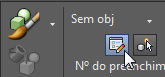
O 3ds Max abre a caixa de diálogo Pintar objetos.
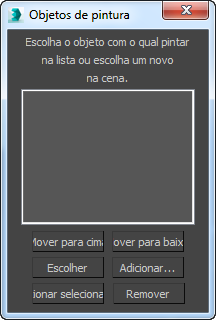
- Na caixa de diálogo, clique em Adicionar.
O 3ds Max abre a caixa de diálogo Selecionar objetos.
- Clique em Shift+ clique para selecionar todos os oito objetos de árvore e, em seguida, clique em Adicionar.
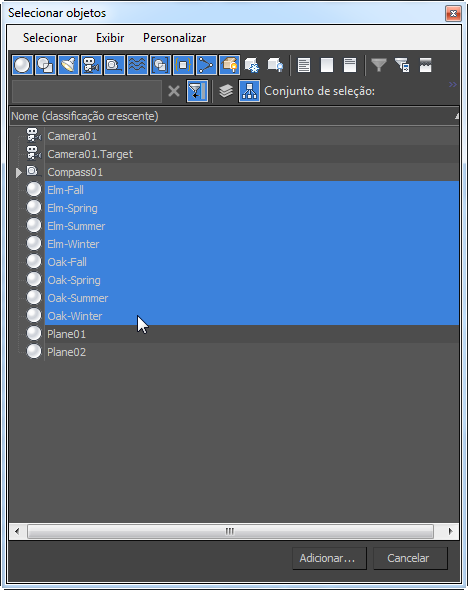
O bosque que você pintará nesta lição será eclético. Outra vez, é possível selecionar apenas árvores da primavera, por exemplo, ou árvores do outono.
-
 Fechar a caixa de diálogo Pintar objetos.
Fechar a caixa de diálogo Pintar objetos. Agora é possível pintar as árvores no terreno. Por padrão, a ferramenta Pintar objetos utiliza o primeiro objeto no conjunto selecionado.
Configurar a ferramenta Pintura de objeto:
- No painel Pintar objetos, selecione Todos, Aleatoriamente a partir da lista suspensa.
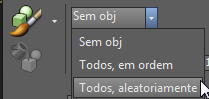
Ao pintar, as árvores serão exibidas em ordem aleatória.
- Também no painel Pintar objetos, abra a lista suspensa Pintar em e selecione Objetos selecionados.

- No painel Configurações do pincel, defina o espaçamento em 40,00 unidades.
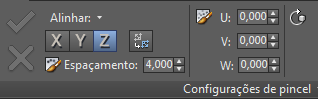
- Também no painel Configurações do pincel, abra a lista suspensa Alinhar e desative a opção Alinhar para normal.
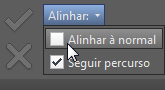
Queremos que as árvores cresçam verticalmente, não que encostem onde o terreno não for plano.
- O lado direito do painel Configurações do pincel tem três grupos de controles: Dispersar, Girar e Dimensionar. Neste tutorial, não utilizamos as ferramentas de Dispersão, mas fazemos ajustes para os outros dois grupos.
No painel Configurações do pincel
 grupo Rotacionar, clique na seta suspensa ao lado do campo da coordenada Z e na lista suspensa, ative Z Aleatório.
grupo Rotacionar, clique na seta suspensa ao lado do campo da coordenada Z e na lista suspensa, ative Z Aleatório. 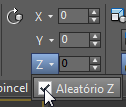
Ao pintar, as árvores terão uma quantidade de rotação aleatória sobre o eixo vertical (Z).
- No painel Configurações do pincel
 Grupo dimensionar, certifique-se de que o eixo
Grupo dimensionar, certifique-se de que o eixo  Bloquear (Escala uniforme) esteja ativado e, em seguida, abra a
Bloquear (Escala uniforme) esteja ativado e, em seguida, abra a  lista suspensa Tipo de escala e selecione Aleatória.
lista suspensa Tipo de escala e selecione Aleatória. 

Depois de selecionar a opção Aleatória, o grupo Dimensionar mostrará um intervalo de valores dos eixos; como o Bloqueio de eixo estará ativado, é possível alterar apenas os valores do eixo X.
- Também no grupo Dimensionar, defina o mínimo valor X (à esquerda) em 60 e o máximo valor X (à direita) em 160.
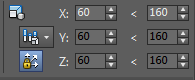
As árvores terão uma variação na altura e circunferência de 60 a 160 unidades.
Agora você está pronto para começar a pintura das árvores.
Pintar árvores de proxy:
-
 Selecione o objeto do terreno, Plano01.
Selecione o objeto do terreno, Plano01. Lembre-se de que a Pintura de objeto está definida para pintar o objeto selecionado no momento.
-
 Maximize o viewport superior e, em seguida, clique em
Maximize o viewport superior e, em seguida, clique em  (Extensões de zoom selecionadas).
(Extensões de zoom selecionadas). - No painel Pintar objetos, abra o menu suspenso Pintar e selecione Pintar com objetos na lista.
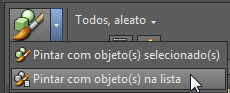
A opção
 (Pintar com objetos na lista) agora está ativa.
(Pintar com objetos na lista) agora está ativa. - Mantenha pressionado o botão do mouse ao arrastar sobre o objeto do terreno. O 3ds Max adiciona cópias de árvores à cena. As árvores ficam no mínimo a 40 unidades de distância.
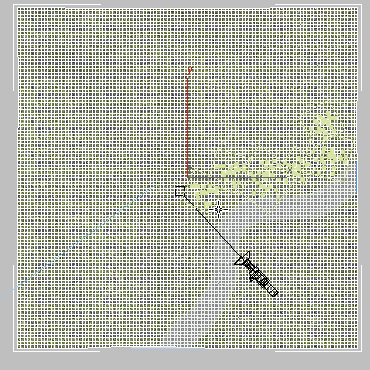
É possível pintar as árvores densamente juntas, mas no banco do fluxo próximo, evite pintar diretamente na frente da linha de visão da câmera.
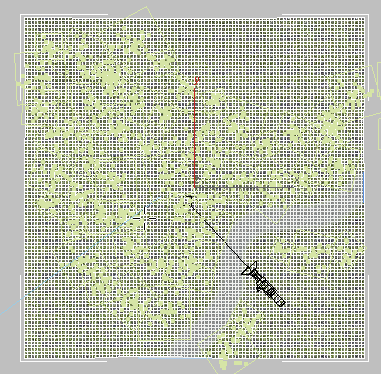
-
 Minimize o viewport superior e, em seguida, ative o viewport Câmera01 e
Minimize o viewport superior e, em seguida, ative o viewport Câmera01 e  renderize a cena.
renderize a cena.  Dica: Se qualquer uma das árvores parecer flutuar acima do nível do chão, no painel Pintar objetos, defina o valor de Deslocamento como um valor negativo; por exemplo, – 3,0.
Dica: Se qualquer uma das árvores parecer flutuar acima do nível do chão, no painel Pintar objetos, defina o valor de Deslocamento como um valor negativo; por exemplo, – 3,0. - Um bom recurso de Pintura de objeto é a possibilidade de visualizar a cena com renderizações antes da confirmação.
- Se você não estiver satisfeito com os resultados, clique em
 (Cancelar).
(Cancelar). O 3ds Max remove as árvores pintadas, permitindo iniciar novamente.
- Quando você estiver satisfeito com os resultados, clique em
 (Confirmar).
(Confirmar). O 3ds Max adiciona as árvores à cena como cópias dos objetos de proxy da árvore original.
Se você quiser, experimente outras opções, como pintura com somente árvores de uma determinada estação, como sugerimos anteriormente, ou alteração do intervalo da Escala X para pintar um intervalo maior (ou menor) de variação de tamanho.
- Se você não estiver satisfeito com os resultados, clique em
Salvar o trabalho:
- Salve a cena como my_forest_painted.max.
É possível comparar seu trabalho com uma versão completa da cena, proxy_trees_final.max.
Resumo
Ao renderizar com o agente de renderização mental ray, os proxies mr são uma forma útil de criar uma grande cena com várias instâncias de um objeto similar. Os objetos de proxy mr não podem ser editados diretamente, mas, por outro lado, oferecem a vantagem de liberar memória e acelerar o tempo de renderização.